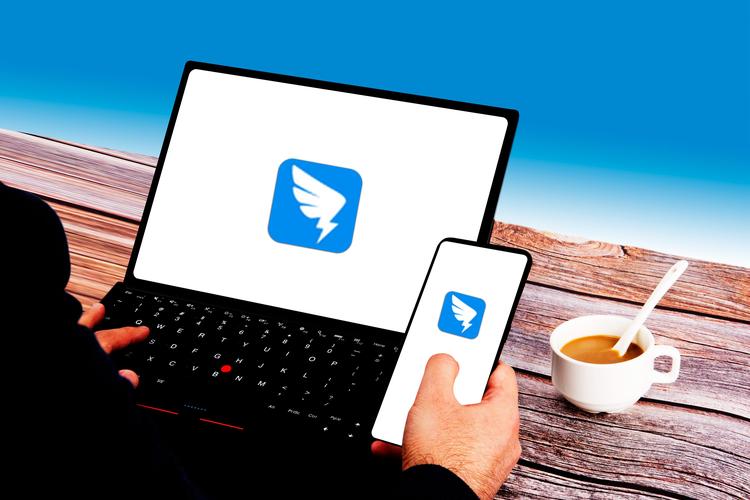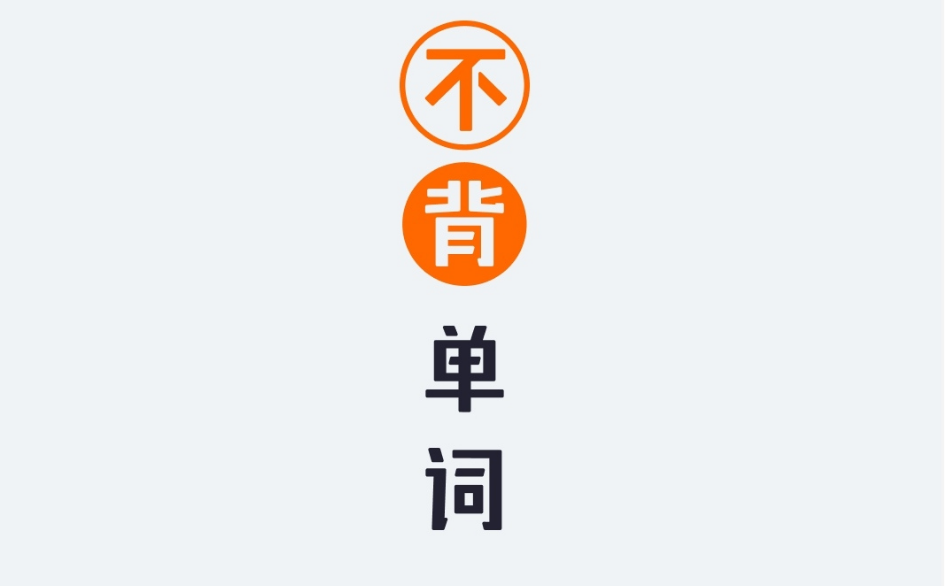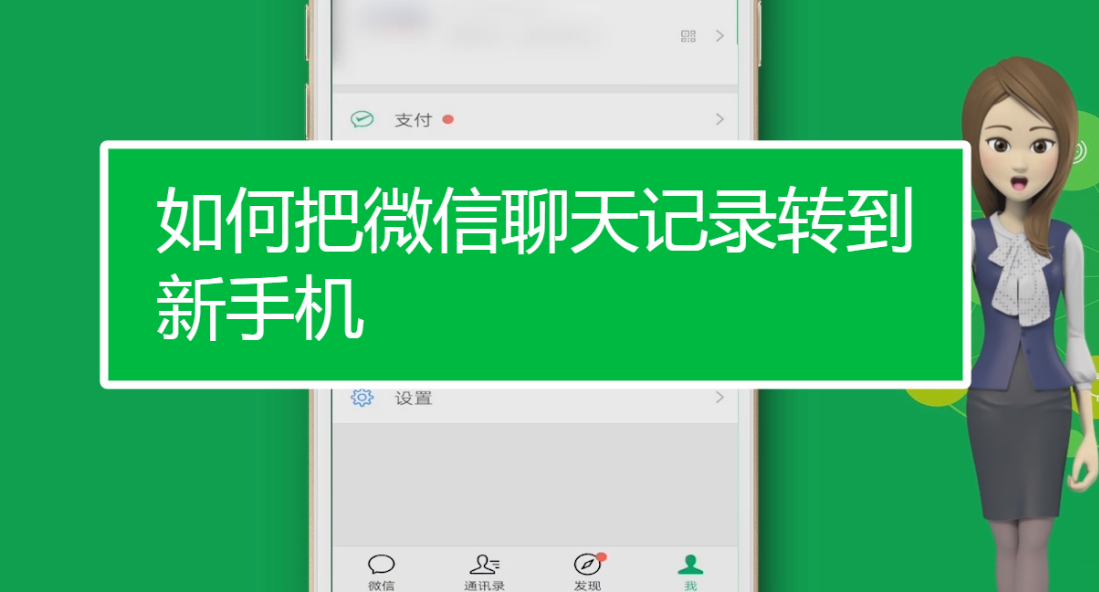如何在Chrome中调节游戏的音效和音量【操作步骤】
2024-10-08 15:00:22来源:网友整理人气:
在使用Chrome浏览器玩游戏时,正确的音效和音量设置对于提升游戏体验至关重要。本文将指导您如何在Chrome中调节游戏的音效和音量,并提供一些额外的提示以确保最佳的游戏效果。
一、检查并调整系统音量
1、确保系统音量不是静音:首先检查您的操作系统音量设置,确保没有将音量调至最低或设置为静音。这通常是通过任务栏上的音量图标完成的。
2、调整扬声器或耳机设置:如果您使用的是外部扬声器或耳机,请确保它们已正确连接并且音量适中。在声音设置中可以分别调整不同输出设备的音量。
3、更新音频驱动程序:过时的或损坏的音频驱动程序可能导致音量问题。访问您的声卡制造商网站,下载并安装最新的驱动程序。
二、在Chrome中调整音量
1、使用浏览器内置控件:大多数现代网页游戏都提供了内置的音量控制选项。通常,这些控件位于游戏界面的角落或设置菜单中。
2、谷歌浏览器怎么关闭网页推送:为了减少干扰,您可以关闭Chrome的网页推送通知.
(1)进入“设置”
(2)点击“隐私和安全”,进入“网站设置”
(3)“通知”,然后选择阻止不希望接收通知的站点来实现。
3、调整Chrome的默认音量设置:虽然Chrome本身不提供统一的音量控制选项,但您可以通过操作系统的声音混合器单独调整任何打开标签页的音量。
三、优化游戏音效体验
1、在谷歌浏览器中调整默认下载路径:为了确保游戏资源(如音频文件)快速加载,您可以更改Chrome的默认下载路径到一个拥有更多空闲空间和更快写入速度的驱动器。这可以在“设置”>“高级”>“下载”中进行调整。
2、使用高质量音频设备:如果可能,使用高质量的耳机或扬声器可以显著提升游戏中的音效体验。寻找具有高分辨率音频支持的设备。
3、调整音效设置以匹配个人偏好:许多游戏允许玩家自定义音效设置,如低音增强、立体声质量等。花时间根据您的喜好调整这些设置,以达到最佳的听觉效果。
四、解决Chrome崩溃问题
1、谷歌浏览器崩溃了怎么办:尽管不常见,但Chrome有时可能会崩溃,尤其是在运行资源密集型应用如游戏时。如果遇到这种情况,尝试重启浏览器并清除缓存。
如果问题持续存在,考虑卸载最近安装的扩展程序或更新到最新版本的Chrome。
2、监控资源使用情况:游戏或其他应用程序过度使用内存或CPU可能导致Chrome响应缓慢或崩溃。使用任务管理器监控这些资源的使用情况,并关闭不必要的后台应用程序。
3、重置Chrome设置:如果上述方法都不能解决问题,您可以尝试重置Chrome到其默认设置。这将删除所有扩展程序、临时数据和个性化设置,但不会删除书签或密码。这可以通过“设置”>“高级”>“还原和清理”来完成。
五、总结
通过遵循上述步骤,您应该能够在Chrome中有效地调节游戏的音效和音量,从而获得更加沉浸和愉悦的游戏体验。记得定期检查系统的音量设置,并在Chrome中适当调整,以确保游戏声音既清晰又不失真。此外,保持Chrome更新到最新版本,以便利用最新的性能改进和安全特性。如果遇到任何技术问题,不要犹豫寻求专业的技术支持。